Bắt đầu Cuộc họp riêng tư
Bước 1: Trên thanh công cụ bên trái màn hình, hãy chọn tính năng “Cuộc họp”, tiếp tục chọn “Nhóm riêng”
Bấm vào nút “+Cuộc họp mới” bên góc phải.
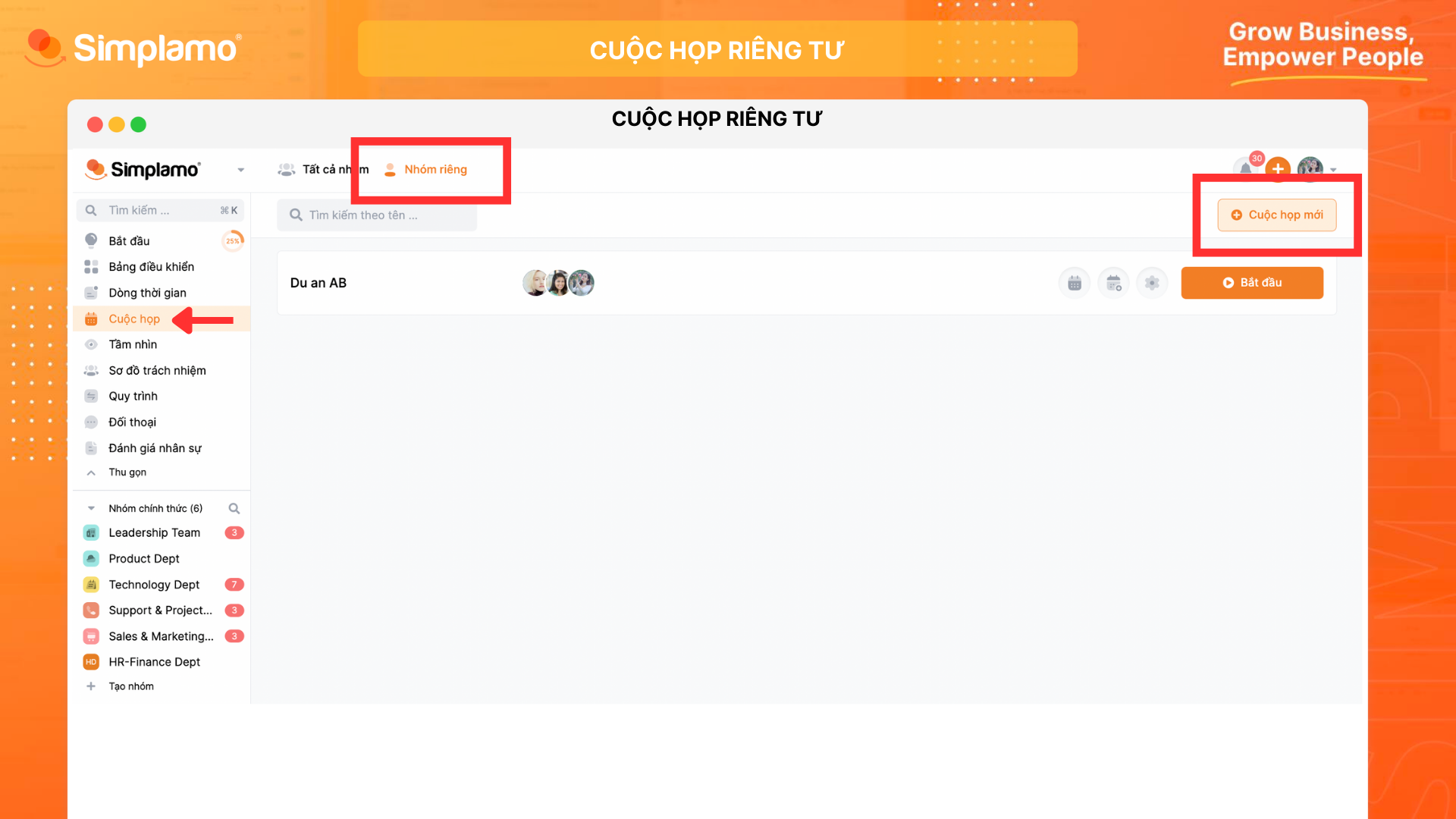
Bước 2: Chọn thành viên tham dự và nhập tên cuộc họp tương ứng.
Ví dụ:
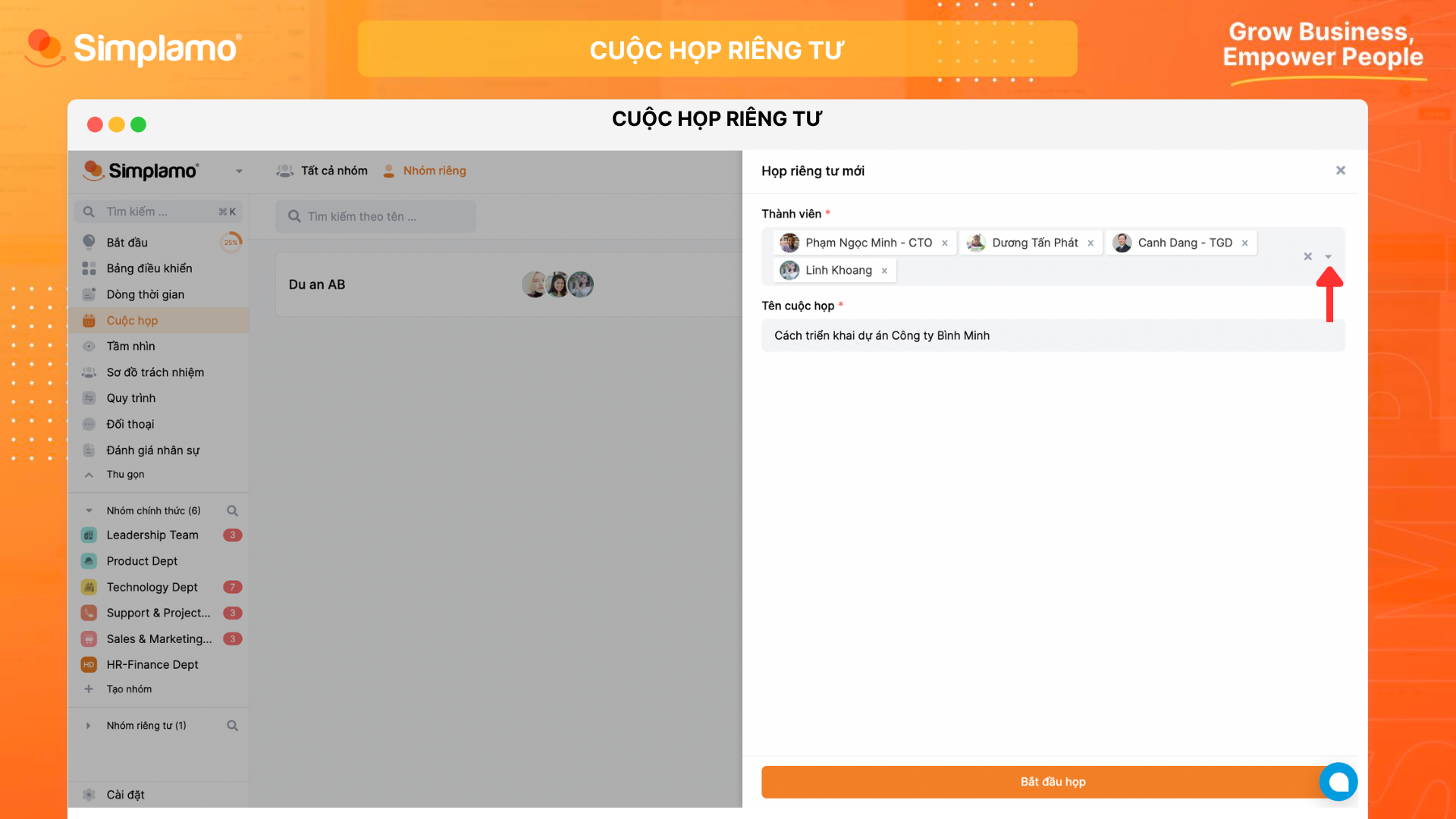
Bước 3: Bấm nút bắt đầu họp và tiến hành theo bộ khung họp trên Simplamo
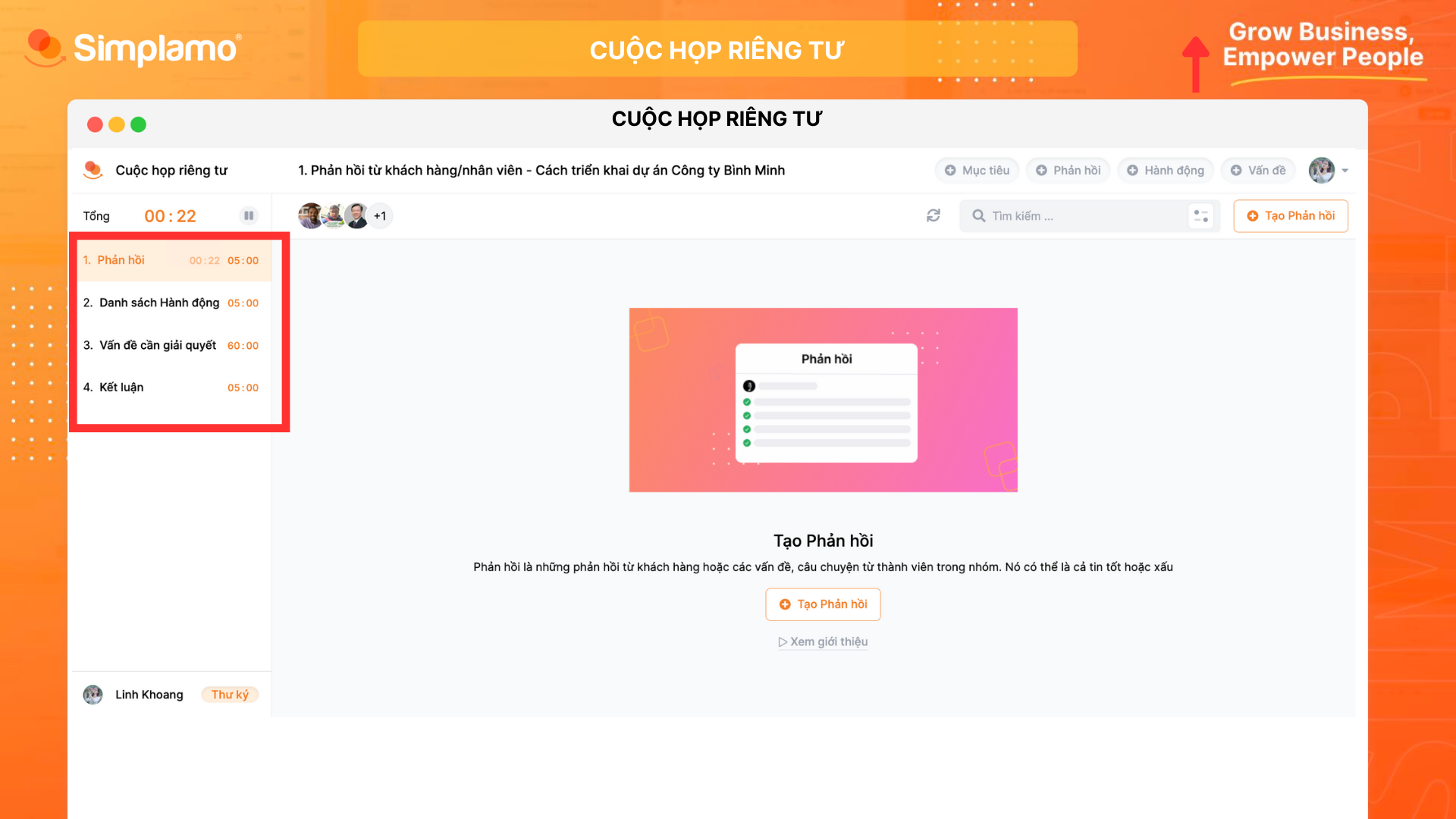
Ý nghĩa của từng phần trong cuộc họp giống như cuộc họp tuần:
Phần 1 - Phản hồi: Là các phản hồi từ phía khách hàng / đối tác / nội bộ Công ty.
- Thư ký hãy nhập tất cả các phản hồi bằng cách bấm vào nút “+Tạo phản hồi” - Chọn đúng người nêu phản hồi.
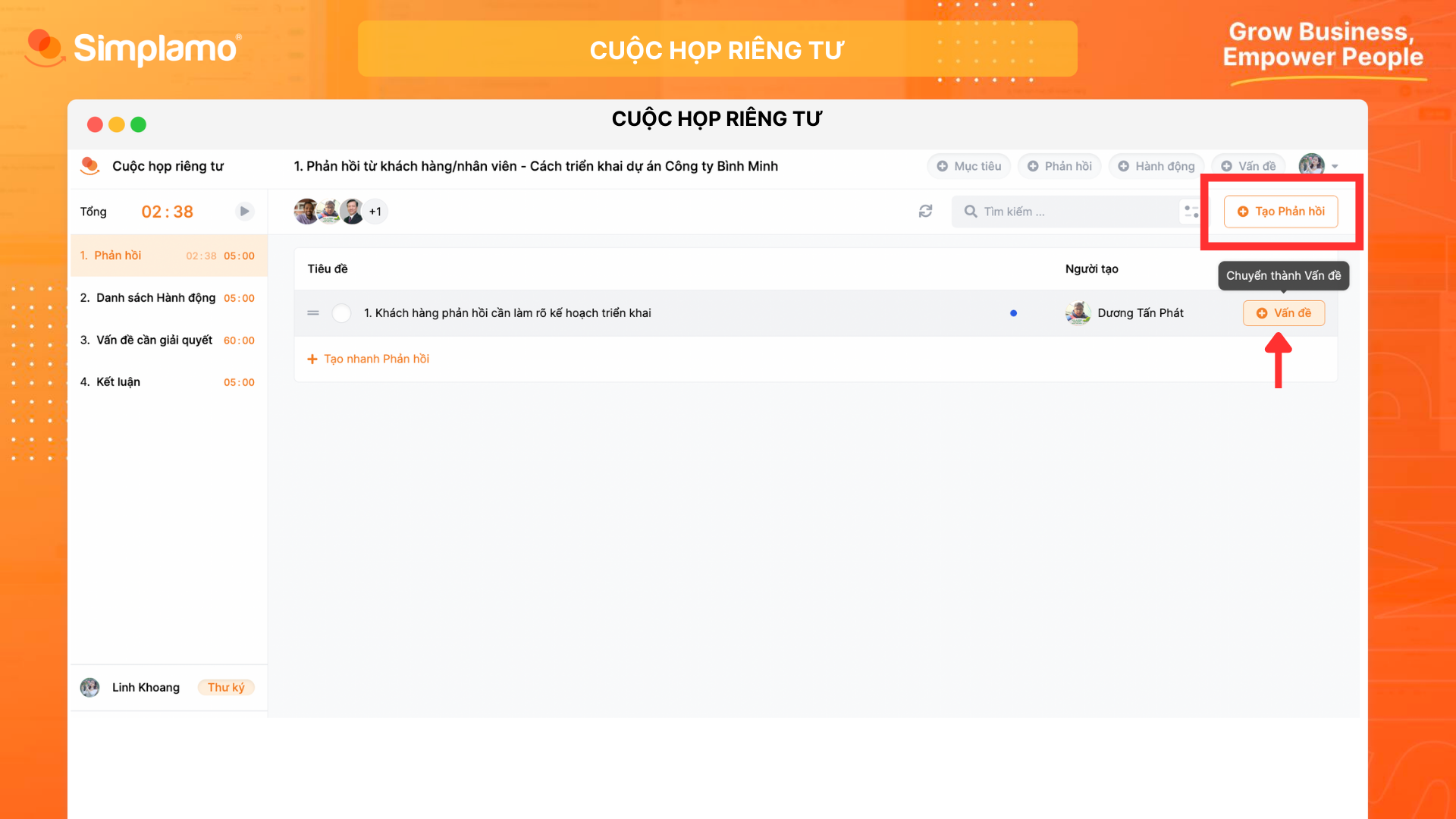
- Liên kết qua “Vấn đề” nếu cần thiết bằng cách bấm vào nút “+Vấn đề”
Phần 2 - Danh sách hành động: Rà soát danh sách các hành động đã thống nhất để xử lý vấn đề của cuộc họp liền kề trước đó. Tập trung vào việc hoàn thành hay chưa.
Phần 3 - Xử lý vấn đề:
Bổ sung vấn đề
Sắp xếp thứ tự ưu tiên
Xử lý vấn đề theo công thức I.D.S (Nhận diện nguyên nhân cốt lõi - Thảo luận phương án - Chốt phương án bằng hành động cụ thể)
Tạo hành động có người chịu trách nhiệm và ngày đến hạn
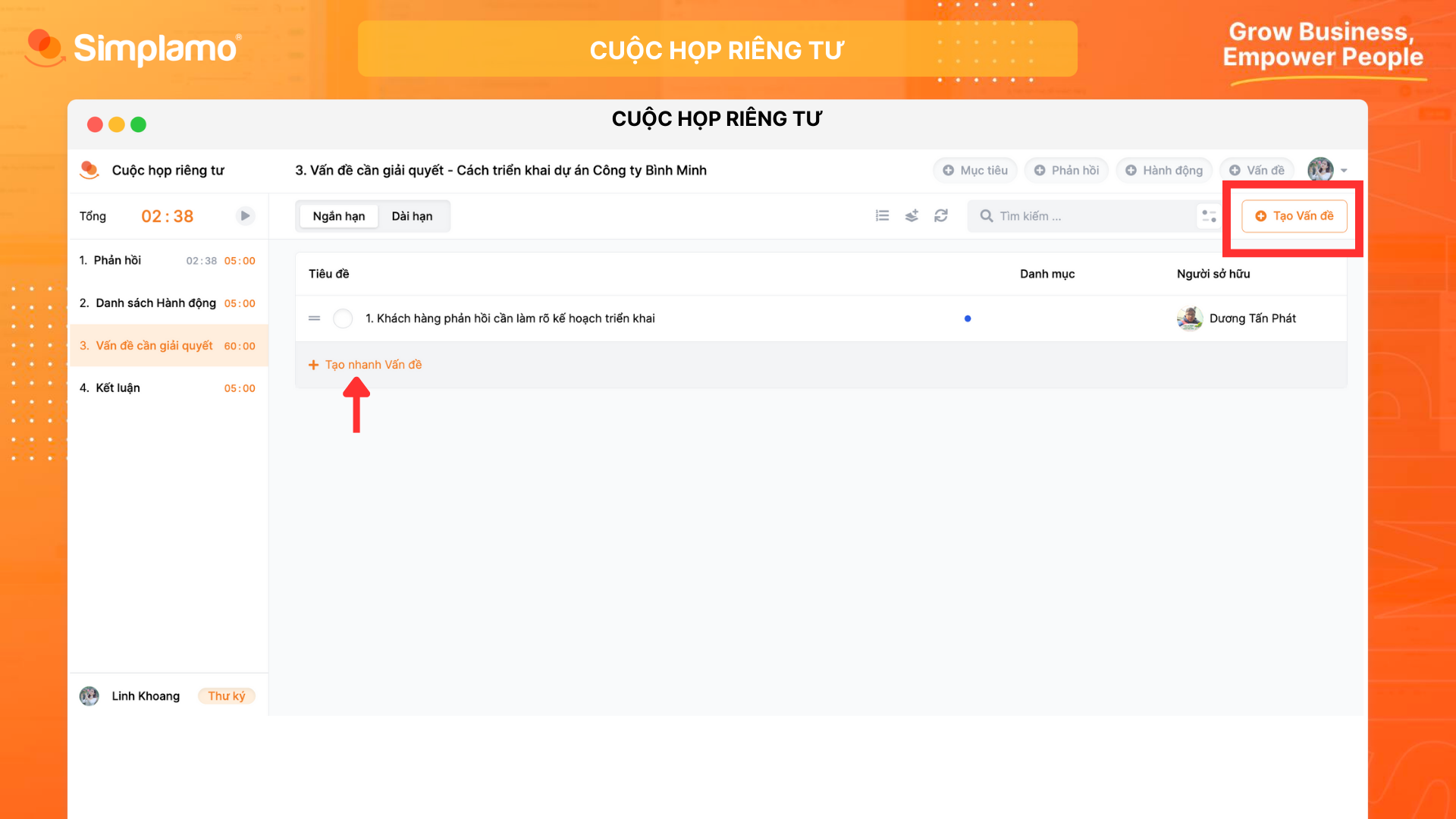
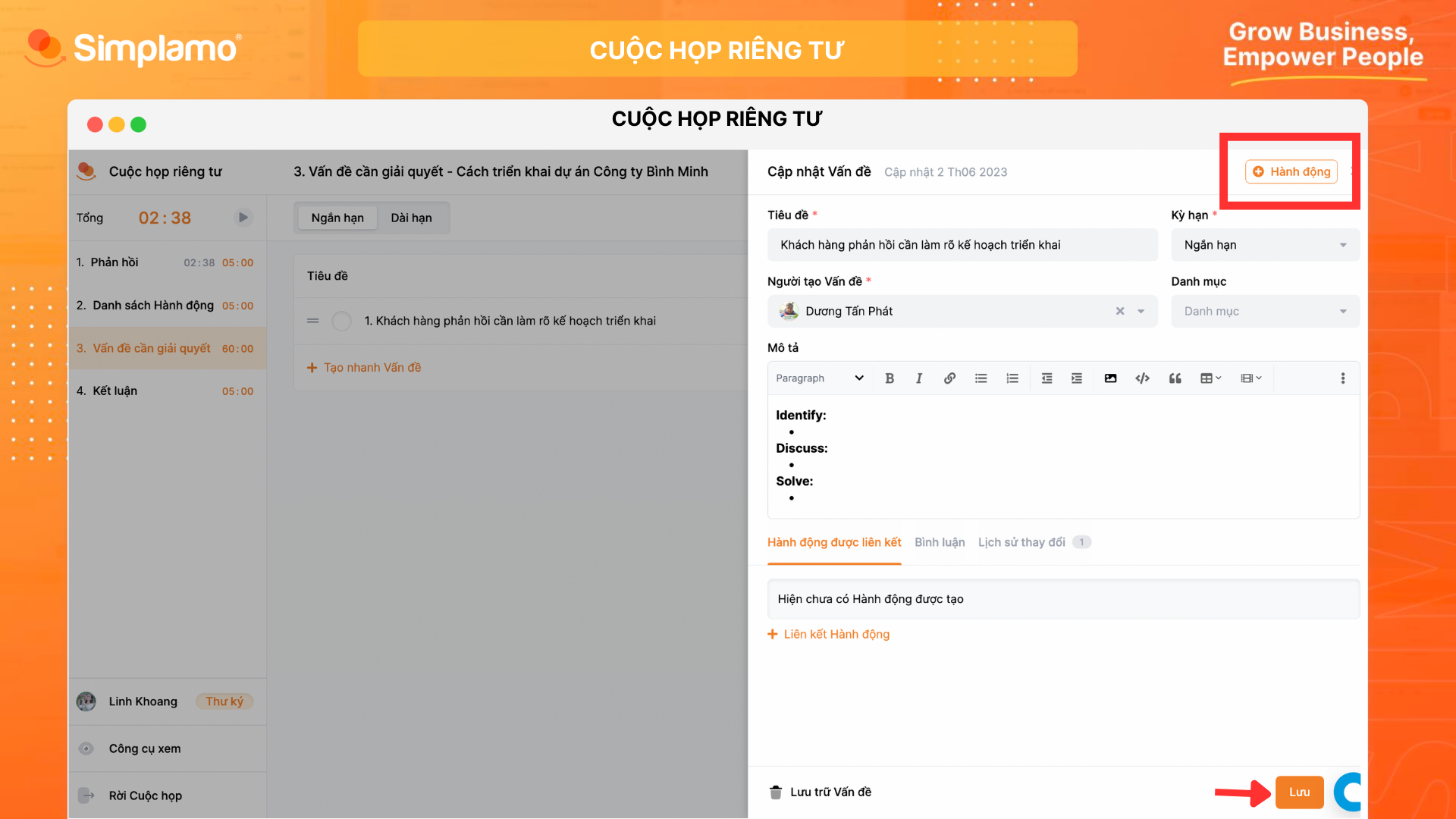
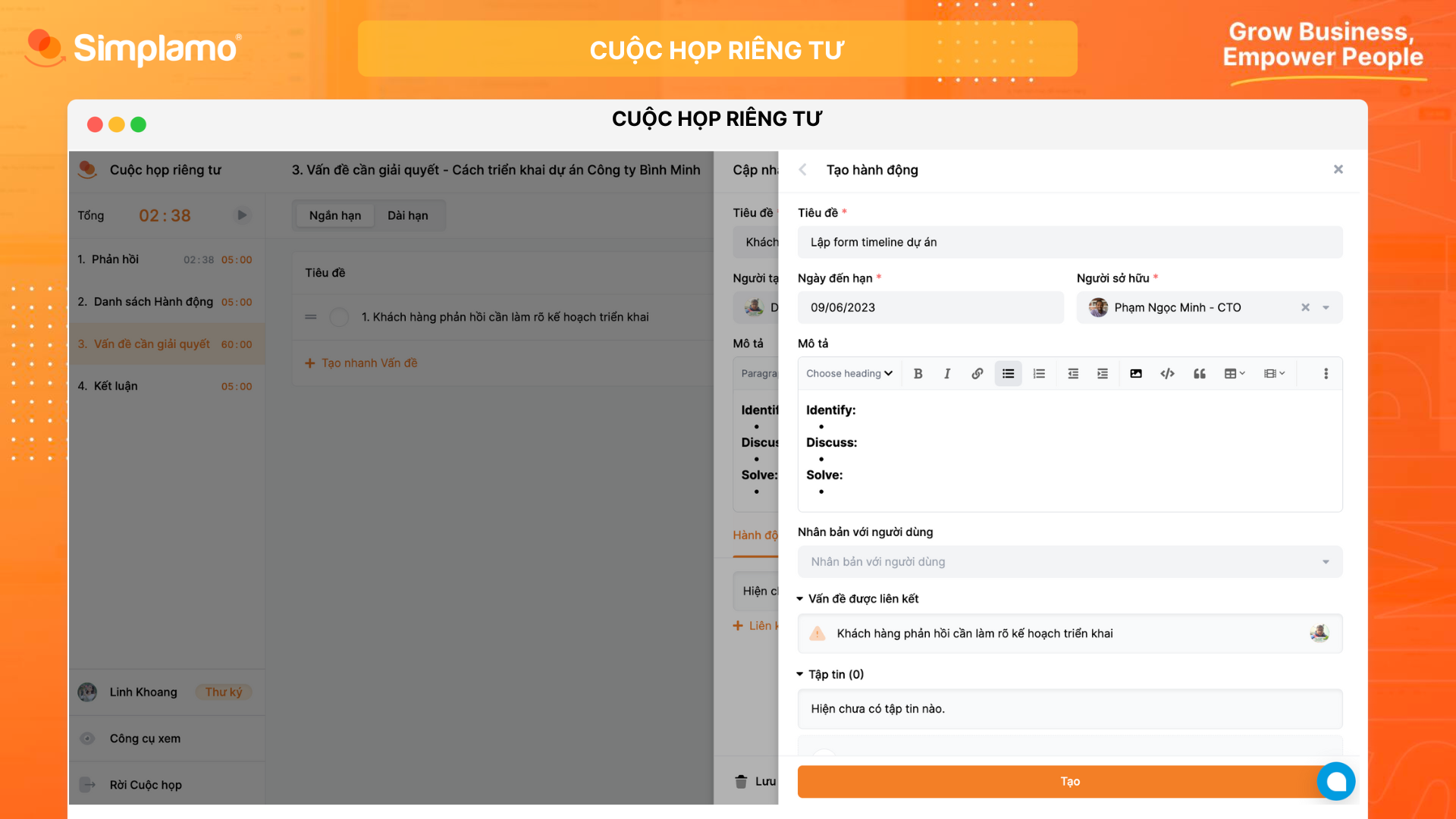
Phần 4 - Kết luận: Tóm tắt các bước tiếp theo, chấm điểm cuộc họp. Sau cùng, hãy bấm kết thúc cuộc họp để phần mềm gửi Biên bản họp đến Email của từng thành viên tham dự.
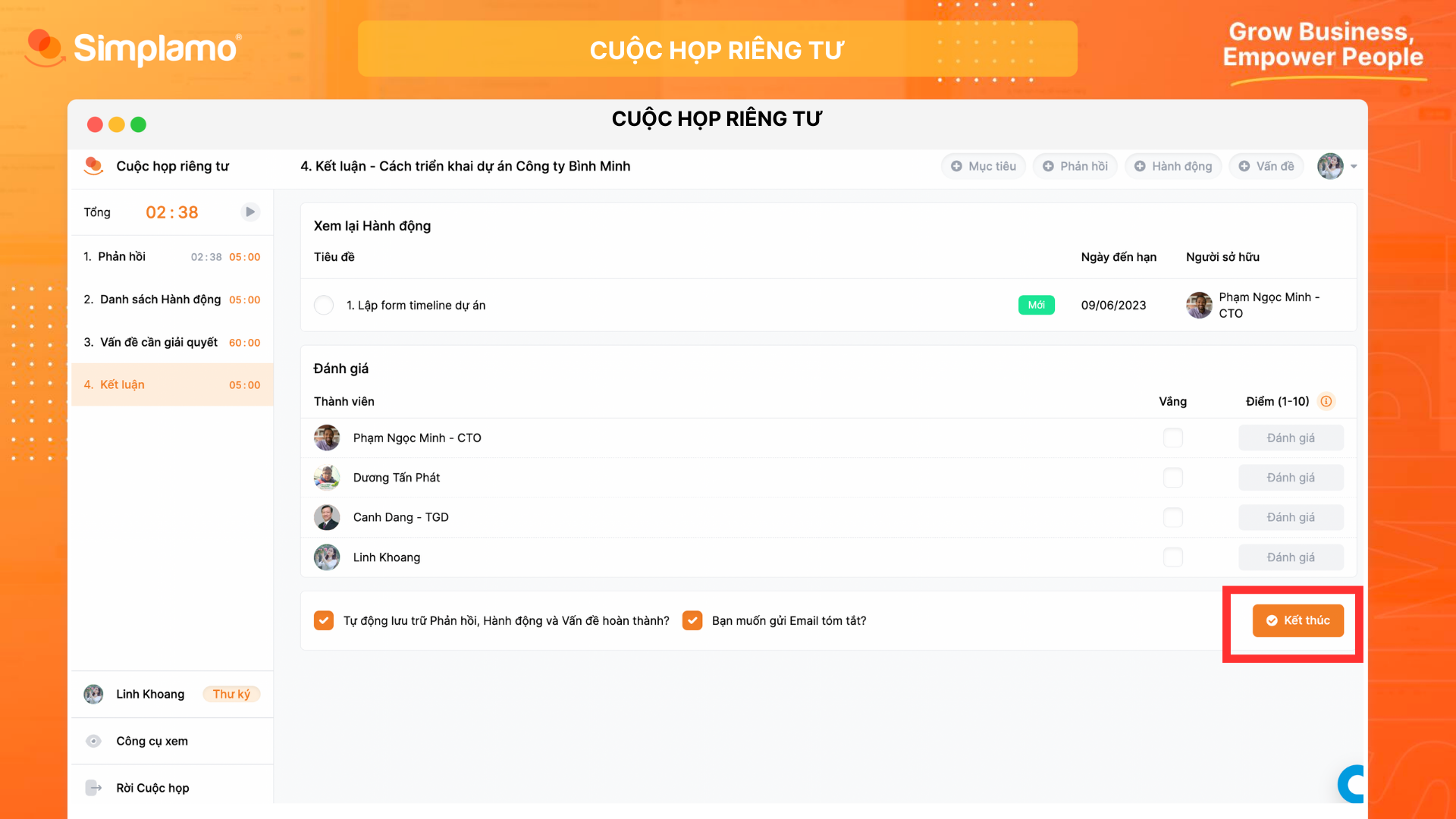
Lưu ý: Cần thống nhất 1 người làm điều phối cuộc họp, một người làm thư ký nhập dữ liệu trên phần mềm.
Như vậy là bạn đã tìm hiểu xong tính năng cuộc họp riêng tư trên Simplamo, chúc bạn thành công.